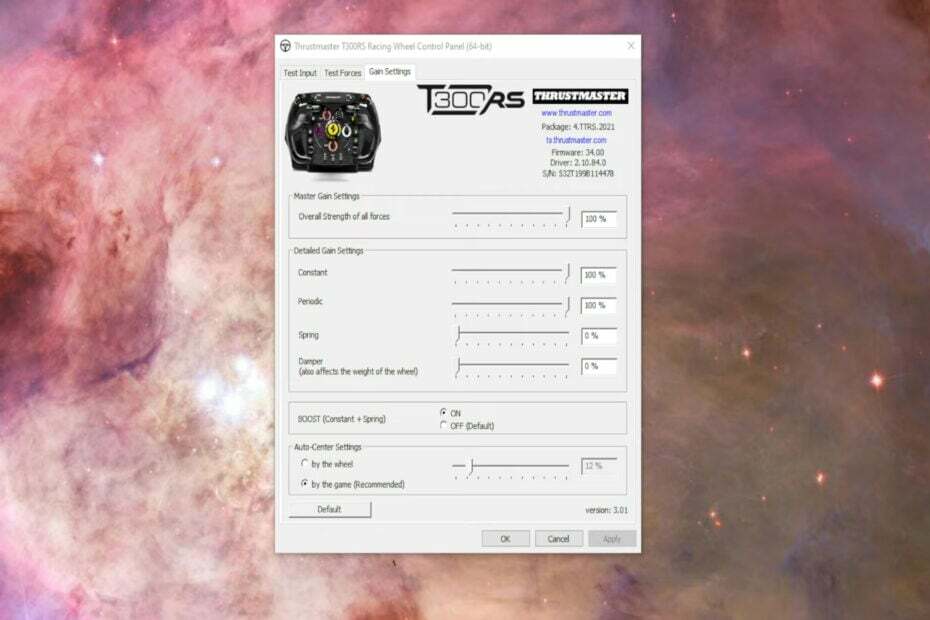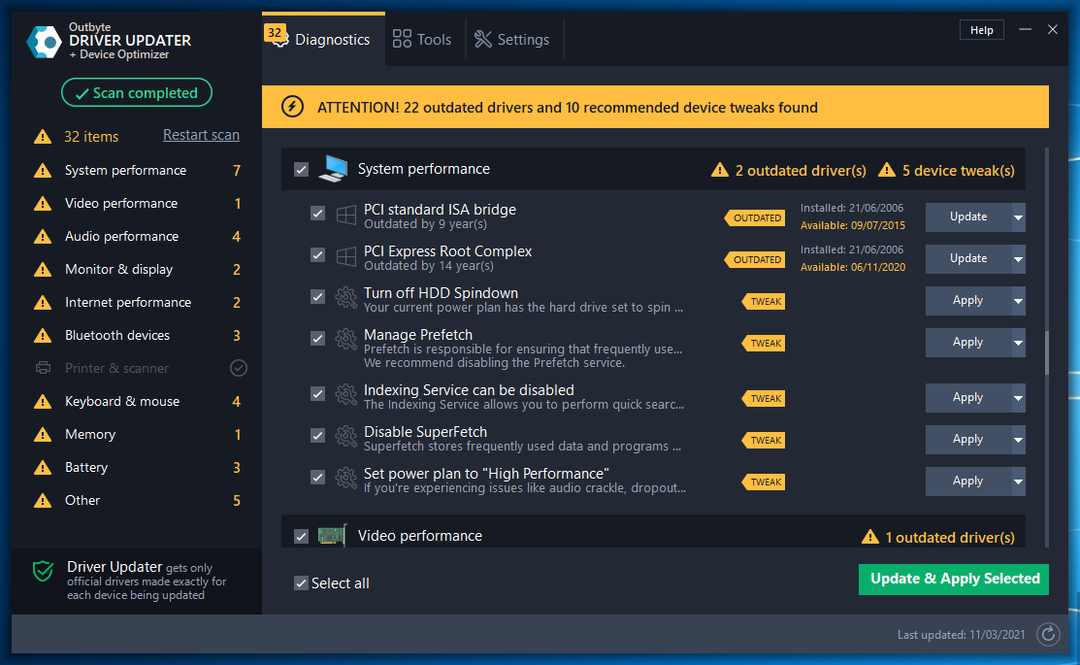PC でコントローラーを調整できるすべての方法
- ロジクール エクストリーム 3D プロをキャリブレーションすると、精度が向上し、精度が向上し、軽微な問題が解消されます。
- Windows にはコントローラーを調整するための組み込みツールが用意されており、これはかなり効果的です。
- ユーザーは Steam を使用して Logitech Extreme 3D Pro を調整することもできます。

Logitech Extreme 3D Pro は、飛行や飛行に最適な優れたジョイスティックです。 宇宙シミュレーションゲーム. ただし、最高のエクスペリエンスを得るには、Logicool Extreme 3D Pro を調整する必要がある場合があります。
ただし、 ロジクール プロファイラー キャリブレーション設定が含まれていない場合は、他の方法を探す必要があります。 そして、私たちはこれをお手伝いします。
Logitech Extreme 3D Pro をキャリブレーションする必要があるのはなぜですか?
Logitech Extreme 3D Pro を調整する必要がある理由は次のとおりです。
- 精度の向上 – キャリブレーションは、コントローラーの精度と精度を向上させるのに効果的です。
- 動きの問題を解消する – 期間が経過すると、 コントローラーに問題が発生し始める キャリブレーションはそれを修正する完璧な方法です。
- より良いゲーム体験 – 精度が向上し、コントローラーの問題が解決された後は、ゲームプレイがはるかに良くなります。
OK、以上のことをすべて理解したので、以下の方法を使用して Logitech ジョイスティックの調整を開始しましょう。
Logitech Extreme ジョイスティックを調整するにはどうすればよいですか?
1. Logitech Extreme 3D Pro のキャリブレーションをリセットします
- プレス ウィンドウズ + R 開く 走る、 タイプ 喜び.cpl テキストフィールドに入力して、 入力.

- 選択する ロジクール エクストリーム 3D プロ リストから長押し Ctrl + シフト キーを押してクリックします プロパティ.

- クリック デフォルトにリセットする.

- 完了したら、 をクリックします 適用する その後 わかりました をクリックして変更を保存します。
このようにして、コントローラーをリセットし、軽微な問題を修正できます。 必要に応じて同じように機能します Xbox One コントローラーを調整する.
正確にキャリブレーションするには、次の方法に進みます。
2. ゲームデバイスのキャリブレーションを使用する
- プレス ウィンドウズ + S 開く 検索、 タイプ USB ゲームコントローラーをセットアップするをクリックし、関連する検索結果をクリックします。

- 次に、リストからコントローラーを選択し、 を押します。 Ctrl + シフトをクリックして、 プロパティ (開くときはキーを押したままにしてください) プロパティそうしないと機能しません)。

- 次に、をクリックします 校正する.

- 次に、画面上の指示に従ってプロセスを完了します。

これは、内蔵ツールを使用して Logitech Extreme 3D Pro を調整するもう 1 つの効果的な方法です。 ただし、結果が気に入らない場合、または別の方法を試したい場合は、Steam がコントローラーを調整するオプションも提供しています。
3. Steam で Logitech Extreme 3D Pro を調整する
- プラグを差し込みます ロジクール エクストリーム 3D プロ コントローラー、起動 蒸気をクリックし、 全体像モード オプション (ゲーム クライアントをお持ちでない場合は、 スチームをダウンロード).

- さあ、クリックしてください 設定.

- クリック コントローラーの設定.

- ドロップダウン メニューからコントローラーを選択し、 をクリックします。 校正する.

- 次に、指示に従ってキャリブレーションを完了します。
それでおしまい! PC 上で Logitech Extreme 3D Pro を調整し、 改善されたゲーム体験.
読者の中には、「Logicool ジョイスティックのドリフトを修正するにはどうすればよいですか?」という質問がありました。 ジョイスティックが片側に傾いていると、ゲーム中に非常に煩わしい場合があります。
ある読者は、ジョイスティックがドリフトし始めたときに USB からプラグを抜き、その過程でジョイスティックに触れずに再度差し込むという解決策を提供しました。
別の解決策は、ジョイスティックを分解し、デバイス内にカウンターウェイトを適用して物理的な傾きの問題を解決することです。 ただし、これは危険な手順であり、DYI のスキルがより高い人にのみお勧めします。
キャリブレーションがうまくいかない場合は、 Windows に最適なコントローラー 今すぐ手に入れましょう!
以下のコメントセクションで共有した方法の中から、お気に入りのキャリブレーション方法を教えてください。